Kako odstraniti vse hiperpovezave v Wordu?
Odstranjevanje vseh hiperpovezav v dokumentu Word uporabnikom Microsoft Worda ni težko, v tej vadnici pa je le seznam več razpoložljivih metod za odstranjevanje vseh hiperpovezav v Wordu.
Odstranite hiperpovezave eno za drugo s funkcijo Odstrani hiperpovezave
Odstranite vse hiperpovezave z bližnjicami
Odstranite vse hiperpovezave v trenutnem dokumentu z VBA
Odstranite vse hiperpovezave v vseh začetnih Wordovih dokumentih z VBA
Hitro odstranite vse hiperpovezave v trenutnem dokumentu Word
Odstranitev hiperpovezav v Wordu je enostavno odstraniti hiperpovezave, vendar je za njihovo brisanje na desetine zamudno. Tukaj Odstranite hiperpovezave funkcija Kutools za Word bo odstranila vse hiperpovezave z enim samim klikom!
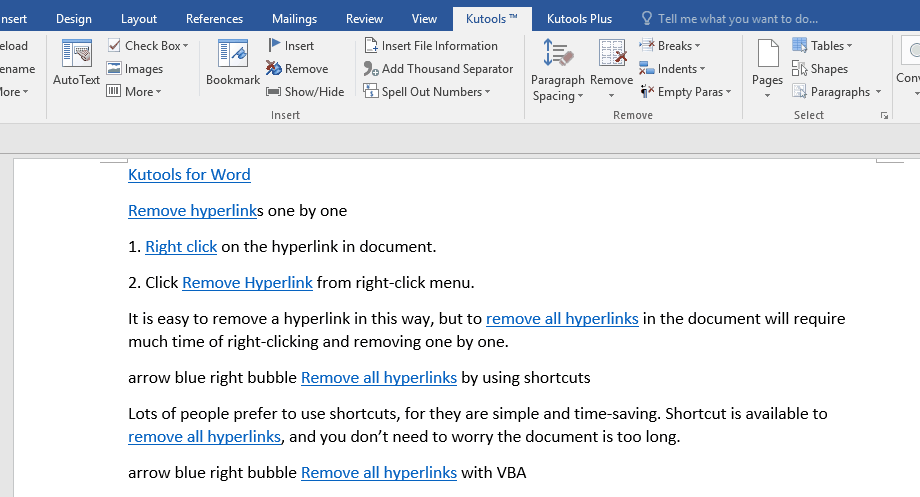
Priporočena orodja za storilnost za Word
Kutools za Word: Integracija AI 🤖, več kot 100 naprednih funkcij prihrani 50 % vašega časa za obdelavo dokumentov.Brezplačen prenos
Zavihek Office: Predvaja zavihke, podobne brskalniku, v Wordu (in drugih Officeovih orodjih), kar poenostavlja krmarjenje po več dokumentih.Brezplačen prenos
Odstranite hiperpovezave eno za drugo s funkcijo Odstrani hiperpovezave
Ta metoda vas bo vodila do odstranitve hiperpovezave s funkcijo Odstrani hiperpovezavo in nato v Wordu večkrat zaporedoma odstranite druge.
1. Z desno miškino tipko kliknite določeno povezano besedilo, katerega hiperpovezavo boste odstranili, in izberite Odstranite hiperpovezavo iz kontekstnega menija. Oglejte si posnetek zaslona:

Zdaj je hiperpovezava hkrati odstranjena iz določene povezane povezave.
2. Ponovite zgornji postopek, da odstranite hiperpovezave eno za drugo v Wordu.
Hiperpovezavo je enostavno odstraniti na ta način, vendar bo trajalo veliko časa, če boste ročno odstranili vse hiperpovezave v dokumentu.
Z bližnjicami odstranite vse hiperpovezave v trenutnem dokumentu
Veliko ljudi raje uporablja bližnjice, saj so preproste in prihranijo čas. Na voljo je bližnjica za odstranitev vseh hiperpovezav in vam ni treba skrbeti, da je dokument predolg.
1. Pritisnite Ctrl + tipke hkrati, da izberete celoten dokument.
2. Nato pritisnite Ctrl + Shift + F9 hkrati odstranite vse hiperpovezave v trenutnem dokumentu.
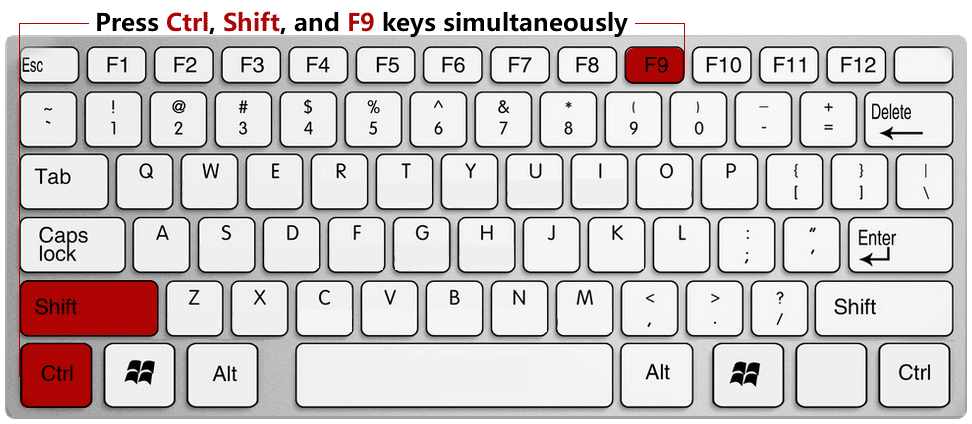
Opomba: Z bližnjico boste odstranili vsa osnovna polja.
Odstranite vse hiperpovezave v trenutnem dokumentu z VBA
Zavihek Office - Brskanje in urejanje več Wordovih dokumentov z zavihki kot Firefox, Chrome, Internet Explore 10! Get it now!

Za enostavno odstranitev vseh hiperpovezav v trenutnem dokumentu Word lahko uporabite naslednji VBA.
1. Pritisnite Alt + F11 tipke za odpiranje Microsoft Visual Basic za uporabo okno.
2. Kliknite Vstavi > Moduliin nato kopirajte in prilepite naslednjo kodo VBA v okno modula.
VBA 1: Odstranite vse hiperpovezave trenutnega dokumenta
Sub KillTheHyperlinks()
' -----------------------------------------------
' Removes all hyperlinks from the document:
' Text to display is left intact
' -----------------------------------------------
With ThisDocument
' Loop while there are hyperlinks afoot!
While .Hyperlinks.Count > 0
.Hyperlinks(1).Delete
Wend
End With
' Shut this off, don't need anymore popping up
Application.Options.AutoFormatAsYouTypeReplaceHyperlinks = False
End Sub3. Nato kliknite na Run ali pritisnite tipko F5, da zaženete skript.
Zdaj boste videli, da so vse hiperpovezave v trenutnem dokumentu Word takoj odstranjene.
Odstranite vse hiperpovezave v vseh začetnih Wordovih dokumentih z VBA
Drugačno od prve kode VBA, ki odstrani vse hiperpovezave samo v trenutnem dokumentu, druga koda VBA omogoča odstranjevanje vseh hiperpovezav v vseh odprtih dokumentih.
1. Pritisnite Alt + F11 tipke za odpiranje Microsoft Visual Basic za uporabo okno.
2. Kliknite Vstavi > Moduliin nato kopirajte in prilepite naslednjo kodo VBA v okno modula.
VAB 2: Odstranite vse hiperpovezave v vseh začetnih Wordovih dokumentih
Sub KillTheHyperlinksInAllOpenDocuments()
' -----------------------------------------------
' Removes all hyperlinks from any open documents
' Text to display is left intact
' -----------------------------------------------
Dim doc As Document
Dim szOpenDocName As String
' Loop through all open documents:
For Each doc In Application.Documents
' Store the document name
szOpenDocName = doc.Name
' Remove the hyperlinks from that document
With Documents(szOpenDocName)
' Loop while there are hyperlinks afoot!
While .Hyperlinks.Count > 0
.Hyperlinks(1).Delete
Wend
End With
' Shut this off, don't need anymore popping up
Application.Options.AutoFormatAsYouTypeReplaceHyperlinks = False
Next doc
End SubZdaj boste videli, da so vse hiperpovezave v vseh začetnih Wordovih dokumentih hkrati izbrisane.
Odstranite vse hiperpovezave s programom Kutools for Word
z Kutools za WordJe Odstranite hiperpovezave Pripomoček lahko hitro odstranite vse hiperpovezave iz celotnega dokumenta ali izbranega dela dokumenta.
1. Kliknite Kutools > odstrani > Odstranite hiperpovezave. Oglejte si posnetek zaslona:

2. V pojavnem oknu Odstrani kliknite na OK gumb, glej posnetek zaslona:

Nato se odpre pogovorno okno in pove, koliko hiperpovezav je odstranjenih. Samo zapri.

In videli boste, da so vse hiperpovezave odstranjene iz trenutnega Wordovega dokumenta, kot je prikazano spodaj:

O Odstranite hiperpovezave Funkcija Kutools za besedo bo odstranila vse povezave iz besedila, vendar bo besedilo in obliko zapisa ostalo. Brezplačno preskusite!
Nehajte samodejno dodajati hiperpovezave v besedilo v Wordu
Hiperpovezavo ste na primer odstranili iz besedila »https: // www.extendoffice.com «, vendar bo hiperpovezava samodejno dodana besedilu, ko vtipkamo presledek ali pritisnemo tipko Vnesite tipko, ki sledi besedilu, kot je prikazano na sliki spodaj. V tem primeru moramo konfigurirati Wordove možnosti in ustaviti samodejno dodajanje hiperpovezav v besedilo v Wordu.

1. Kliknite file > možnosti v Wordu.
2. V pogovornem oknu možnosti Word kliknite izolacija v levi vrstici in nato kliknite Možnosti samopopravke . Glej posnetek zaslona;

3. V pogovornem oknu Samopopravki omogočite Samodejno oblikuj med tipkanjem jeziček, počistite polje Internet in omrežne poti s hiperpovezavami in kliknite na OK . Oglejte si posnetek zaslona:

4. kliknite OK v pogovornem oknu Wordove možnosti.
Word odslej ne bo samodejno dodajal hiperpovezav do posebnega besedila, kot je pot spletnega mesta.
Najboljša pisarniška orodja za produktivnost
Kutools za Word - Izboljšajte svojo besedno izkušnjo z Over 100 Izjemne lastnosti!
🤖 Kutools AI pomočnik: Preoblikujte svoje pisanje z AI - Ustvarite vsebino / Prepiši besedilo / Povzemite dokumente / Povprašajte za informacije na podlagi dokumenta, vse v Wordu
📘 Obvladovanje dokumentov: Razdeljene strani / Spoji dokumente / Izvozi izbor v različnih formatih (PDF/TXT/DOC/HTML ...) / Paketna pretvorba v PDF / Izvozi strani kot slike / Natisnite več datotek hkrati...
✏ Urejanje vsebine: Serijsko iskanje in zamenjava čez več datotek / Spremeni velikost vseh slik / Prenos vrstic in stolpcev tabele / Pretvori tabelo v besedilo...
🧹 Čiščenje brez napora: Pometite stran Dodatni prostori / Prelomi oddelkov / Vse glave / Besedilna polja / Hiperpovezave / Za več orodij za odstranjevanje pojdite na naš Odstrani skupino...
➕ Ustvarjalni vložki: Vstavi Tisoč ločila / Potrditvena polja / Radijske tipke / QR koda / Črtna koda / Tabela z diagonalno črto / Naslov enačbe / Opis slike / Naslov tabele / Več slik / Odkrijte več v Vstavi skupino...
???? Natančne izbire: Natančna točka določene strani / mize / Oblike / odstavki naslova / Izboljšajte navigacijo z več Izberite funkcije...
⭐ Izboljšave zvezdic: Hitra navigacija do katere koli lokacije / samodejno vstavljanje ponavljajočega se besedila / brez težav preklapljate med okni dokumentov / 11 Orodja za pretvorbo...
